Collection de musique
La collection de musique affiche tous les fichiers audio ajoutés à Auto Movie Creator. Il est situé dans le coin supérieur droit de l'espace de travail. Lorsque vous travaillez avec des fichiers qui sont ajoutés à la Collection de musique, les fichiers d'origine sur le disque dur ne sont pas modifiés de quelque façon.
Vous pouvez ouvrir la Collection de musique de plusieurs façon: cliquez sur Affichage > Musique, utilisez la Ctrl + 5 clés, ou cliquez sur le Musique bouton sur la barre d'outils.
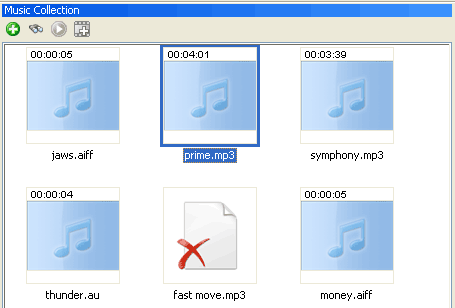 |
|
Figure 1: La Collection de musique |
Par défaut, la Collection de musique affiche les vignettes. Vous pouvez basculer d'un mode de détails en cliquant dans des zones vierges de la Collection et en choisissant Vue >> détails .
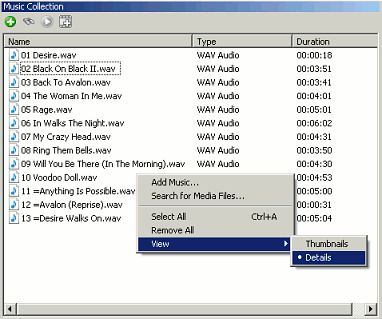
|
|
Figure 1: Mode de détails |
Vous pouvez trier la liste des pièces justificatives en mode Détails en cliquant sur un des titres des colonne: Nom, Type, Et Durée .
La barre d'outils de la Collection de musique se compose de quatre boutons. Le Ajouter de la musique  bouton vous permet de parcourir les fichiers musicaux et les ajouter à la collection. Le Recherche de fichiers médias bouton vous permet de parcourir les fichiers musicaux et les ajouter à la collection. Le Recherche de fichiers médias bouton détecte tous les fichiers audio dans un dossier sélectionné et les ajoute à la collection. Cliquez sur le Aperçu bouton détecte tous les fichiers audio dans un dossier sélectionné et les ajoute à la collection. Cliquez sur le Aperçu  bouton pour lire le fichier sélectionné la Aperçu article de l'espace de travail. Ajouter au Clip bouton pour lire le fichier sélectionné la Aperçu article de l'espace de travail. Ajouter au Clip  place un fichier de musique sur la cellule sélectionnée (la cellule clip avec une bordure foncée autour de ses bords) ou de la cellule active (cellule avec une ligne en pointillés autour d'elle). place un fichier de musique sur la cellule sélectionnée (la cellule clip avec une bordure foncée autour de ses bords) ou de la cellule active (cellule avec une ligne en pointillés autour d'elle).
Vous pouvez également ajouter des fichiers à la Collection de musique en cliquant n'importe où sur l'espace blanc de la Collection de musique et en sélectionnant Ajouter de la musique ou Recherche de fichiers médias. L'autre option dans le menu contextuel sont Sélectionner tout et Supprimer tous qui sélectionnez et supprimez tous les fichiers dans la Collection de musique. Vous pouvez cliquez bouton droit sur n'importe quel fichier de fonctions d'accès comme ajouter pour le Clip, emplacement de fichier ouvert, Preview, supprimer et Clip de trouver.
Si vous voyez un nom de fichier avec le  icône, cela signifie que le fichier est manquant et qu'il ne peut pas être utilisé. Pour localiser le fichier et le rendre disponible pour le modifier une fois de plus, vous pouvez cliquer à droite sur elle et sélectionner Rechercher. Cliquez sur Parcourir pour spécifier le dossier pour rechercher et cliquez sur le Rechercher bouton. icône, cela signifie que le fichier est manquant et qu'il ne peut pas être utilisé. Pour localiser le fichier et le rendre disponible pour le modifier une fois de plus, vous pouvez cliquer à droite sur elle et sélectionner Rechercher. Cliquez sur Parcourir pour spécifier le dossier pour rechercher et cliquez sur le Rechercher bouton. |